Можете ли да използвате флаш устройство с таблет Amazon Fire?
Какво да знаете
- Намерете USB OTG кабел, съвместим с вашия таблет. За да намерите своя модел, отидете на Настройки > Опции на устройството и погледни отдолу Относно Fire Tablet.
- Включете USB OTG адаптера към вашия Fire таблет. Поставете USB устройството в порта. Използвайте приложение за файлов мениджър като ES File Explorer за достъп до устройството.
- Или свържете двете устройства към вашия компютър, след което плъзнете файловете, които искате да прехвърлите от флаш устройството, в съответната папка на вашия Fire.
Можете да използвате флаш устройство с таблет Amazon Fire, ако имате право USB OTG адаптер. В противен случай можете да използвате компютър за прехвърляне на файлове от флаш устройство към таблет Fire.
Мога ли да свържа USB устройство към таблет Amazon Fire?
За да свържете директно USB флаш устройство към вашия таблет Fire, трябва да използвате съвместим USB OTG кабел. Всички таблети Fire поддържат USB OTG, но не всички USB OTG кабели работят с всяко Fire устройство. Типът адаптер, от който се нуждаете, зависи от това дали вашият Fire таблет има
Когато пазарувате USB OTG кабел, уверете се, че е съвместим с вашия конкретен модел. За да намерите модела на таблета си Fire, отидете на Настройки > Опции на устройството и погледни отдолу Относно Fire Tablet.
Можете също да използвате USB OTG кабела, за да свържете съвместима клавиатура или мишка към вашия таблет Fire.

Amazon
Как да използвам флаш устройство на моя Fire Tablet?
За да получите достъп до файловете на вашето флаш устройство, трябва да изтеглите безплатно приложение за файлов мениджър от магазина за приложения на Amazon, като напр ES File Explorer.
Включете USB OTG адаптера във вашия таблет Fire и поставете USB устройството в порта. След това отворете приложението файлов мениджър. Ако не виждате USB устройството, потърсете раздел, който казва Местни или USB OTG.

Таблетите Fire не поддържат всички файлови формати за снимки, видео, аудио и други медии. Ето списък на поддържаните типове файлове на устройствата Amazon Fire:
- Книги: AZW (.azw3), MOBI (не-DRM), KF8
- Музика: MP3, AAC (.m4a), MIDI, PCM/WAVE, OGG, WAV
- Снимки: JPEG, GIF, PNG, BMP
- Филми: MP4, 3GP, VP8 (.webm)
- Документи: TXT, PDF, PRC, DOC, DOCX
- Звук: AA, AAX
Как да прехвърляте файлове от флаш устройство към Fire Tablet чрез компютър
Ако нямате USB OTG кабел, можете да прехвърляте файлове от флаш устройството към вашия Fire таблет през вашия компютър:
Включете вашето USB флаш устройство в един от USB портовете на вашия компютър.
-
Когато свържете своя таблет Fire към някой от другите USB портове на компютъра си, може да видите известие за USB опции. Докоснете го и изберете Прехвърляне на файл за да разрешите достъп до вашето устройство.
Ако компютърът ви не открие автоматично вашия таблет Fire, инсталирайте ръчно USB драйверите и ADB както е описано подробно в документацията за разработчици на Amazon.

-
На вашия компютър отворете File Explorer и намерете вашия таблет Fire под Този компютър или Моя компютър. Трябва да се появи до другите ви устройства (включително USB флаш устройството). Щракнете с десния бутон върху вашия Огън и изберете Отворете в нов прозорец.
Потребителите на Mac трябва изтеглете инструмента за прехвърляне на файлове на Android за достъп до таблет Fire чрез USB. Вашият таблет Fire ще се появи на работния плот.

-
В оригиналния прозорец изберете своя USB устройство да го отворите.
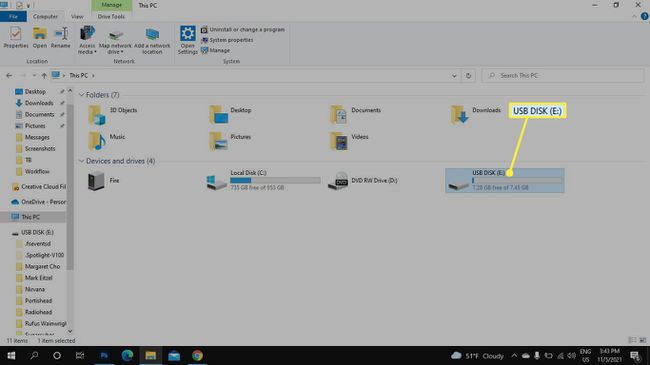
-
Плъзнете файловете, които искате да прехвърлите от флаш устройството, в съответната папка (Документи, Музика, Картини) на вашия таблет Fire.
По същия начин можете да премествате файлове от вашия Fire на USB устройството. Приложения от Amazon Appstore, съдържание от Prime Video и други файлове, защитени с DRM, не могат да бъдат премествани.

Когато сте готови, изключете таблета си Fire и извадете флаш устройството от компютъра. Файловете, които сте прехвърлили, трябва да се покажат в съответното приложение. Всички видеоклипове, които прехвърляте във вашия Fire, се показват във вашата библиотека със снимки и приложението Personal Videos.
ЧЗВ
-
Как да запиша файлове на флаш устройство на моя таблет Fire?
След като активирате прехвърлянето на файлове в USB опциите, използвайте ES File Explorer, за да копирате и поставите файлове от таблета си на флаш устройство (или обратно). Можете също да изберете да записвате файлове директно на USB устройството от определени приложения (като Microsoft Word).
-
Как да възпроизвеждам ISO от флаш устройство на моя таблет Fire?
Ако имате ISO файл, имате нужда от приложение, което може да го изпълнява като a емулатор на видео игри. Преместете ISO файла на таблета си, след това стартирайте програмата и отворете ISO файла.
